Едно от добрите неща на Steam е, че те ви позволяват да контролирате доста аспекти на това как вашите игри се изпълняват на вашата система.
Steam прави това, като ви позволява да добавяте опции за стартиране, както бихте могли преди времето на Steam, когато добавяхте тези команди в края на пряк път.
Нова игра, която взех наскоро, също поддържаше тези опции за стартиране, но имаше множество команди, които трябваше да изпробвам, така че играта да работи както исках.
Трябваше да знам дали мога да имам активни няколко опции за стартиране едновременно, тъй като дотогава бях използвал само една команда за игрите, в които бях използвал тази функция.
Отидох във форумите на общността на Steam и техния уебсайт за поддръжка, за да науча как работи функцията за опции за стартиране и какво мога да направя с нея.
След няколко часа проучване разбрах как работи функцията и добавих всички команди, които исках; играта работи безупречно, така че знаех, че това, което бях опитал, работи.
Тази статия обобщава всичко, което открих, така че да можете да знаете кои игри поддържат какви команди и как можете да изпълните няколко от тях наведнъж.
Можете да зададете множество опции за стартиране в Steam. За да направите това, въведете всички команди в един ред, разделени с един интервал.
Продължете да четете, за да научите за няколко често използвани конзолни команди, които работят с Gold Source и Source engine игри.
Можете ли да зададете множество опции за стартиране?


Възможно е да добавите повече от една опция за стартиране, докато стартирате игра през Steam, което ви улеснява да променяте изживяването си с каквато и игра да играете.
Всички команди за стартиране започват с тире, последвано от самите команди.
Например, ако искате да пропуснете интро лога или кътсцени от игра, създадена от Valve, можете да използвате -novid като опция за стартиране.
Докато задавате множество опции за стартиране, форматът остава същият и следва лесен за разбиране и интуитивен формат, който всеки може да възпроизведе.
Има някои общи опции за стартиране, които работят с повечето игри на Valve, направени на Source или Gold Source двигателя, но за други игри те може да не работят или да следват различен формат.
Задаване на опция за стартиране
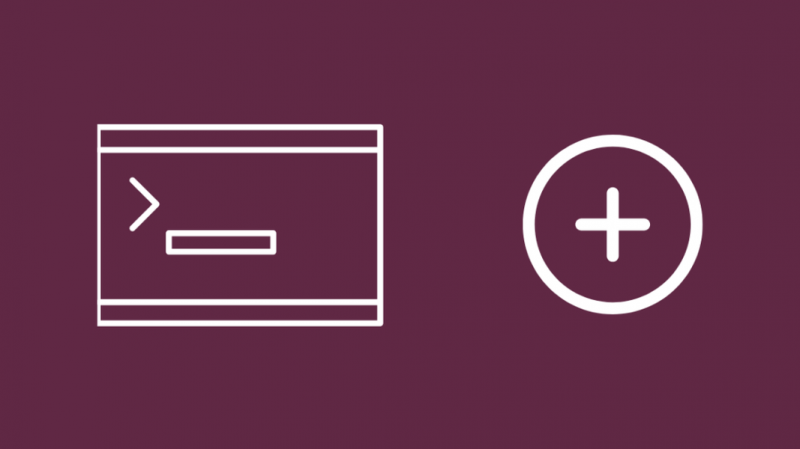
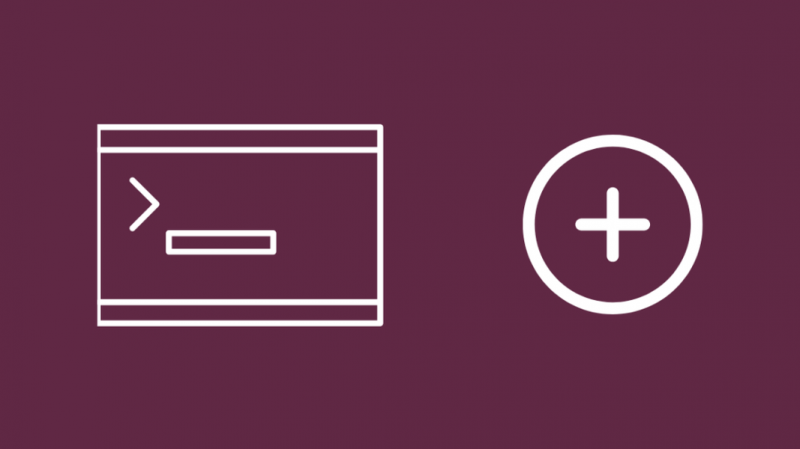
Задаването на опция за стартиране е лесно, но ще трябва да знаете какви опции за стартиране трябва да използвате с играта.
След като сте подготвили командата, следвайте стъпките по-долу:
- Стартирайте Пара .
- Кликнете Библиотека от горния прозорец.
- Щракнете с десния бутон върху играта, за която искате да промените опциите за стартиране, от списъка вляво.
- Изберете Имоти .
- Под Общ , въведете командата под подзаглавието Опции за стартиране .
След като въведете опциите, затворете прозореца със свойства и щракнете Играйте за стартиране на заглавието.
Ако командите, които сте въвели, са правилни, ще започнете да виждате ефектите им в играта.
Множество опции за стартиране
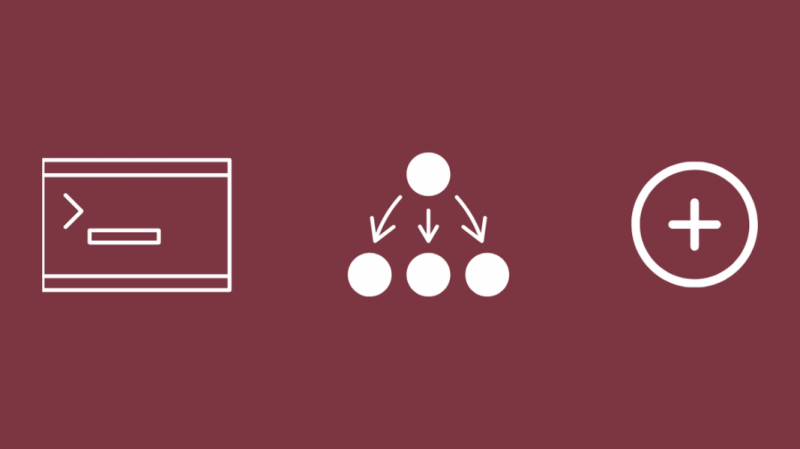
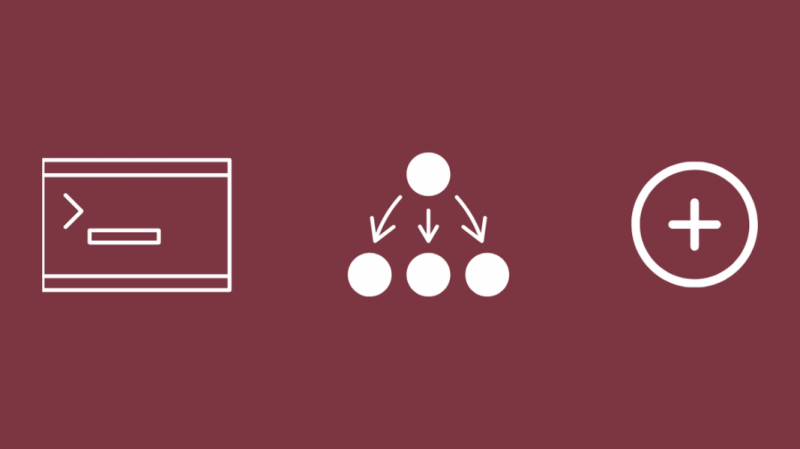
Както видяхме преди, възможно е да зададете множество опции за стартиране за една игра, като следвате конкретен формат.
За да зададете множество опции за стартиране:
- Стартирайте Пара .
- Кликнете Библиотека от горния прозорец.
- Щракнете с десния бутон върху играта, за която искате да промените опциите за стартиране, от списъка вляво.
- Изберете Имоти .
- Под Общ , въведете всяка команда, всяка разделена с едно място. Например, ако искате да добавите -autoconfig и -novid едновременно, трябва да въведете командите, както следва: -autoconfig -novid .
Затворете прозореца със свойства и стартирайте играта, за да видите дали вашият формат и командите са правилни.
Общи опции за стартиране


Има няколко опции за стартиране, които са приложими за множество игри, особено такива, които са направени на Gold Source или Source игрови двигатели на Valve.
За да намерите опциите, които работят с вашата игра, можете да разгледате темата на форума на Steam общността за вашата игра и да разгледате фиксираната публикация или да потърсите във форума.
Някои от често срещаните опции за стартиране са:
- -autoconfig: по подразбиране се задават нормални настройки и не се изпълняват създадени от потребителя .cfg файлове.
- +exec : Изпълнява команди в посочения .cfg файл.
- -console: Позволява на потребителя да отвори конзолата за разработчици.
- -цял екран: Принуждава играта да отиде на цял екран.
- -windowed: Принуждава режим на прозорец.
- -novid: Пропуска интро видео или кинематика.
Някои игри като Apex Legends поддържат някои от тези команди, като +exec, защото са направени на Source двигателя.
Ако знаете на какъв двигател е направена играта, ще можете да използвате тези команди.
Опции за стартиране на графики и изобразяване
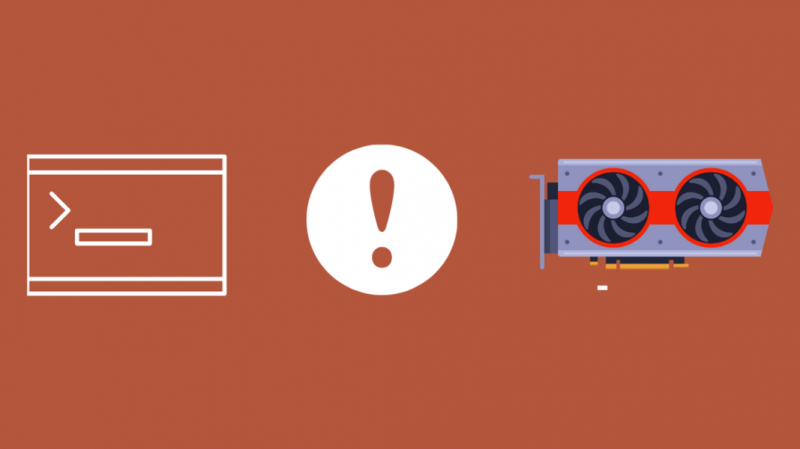
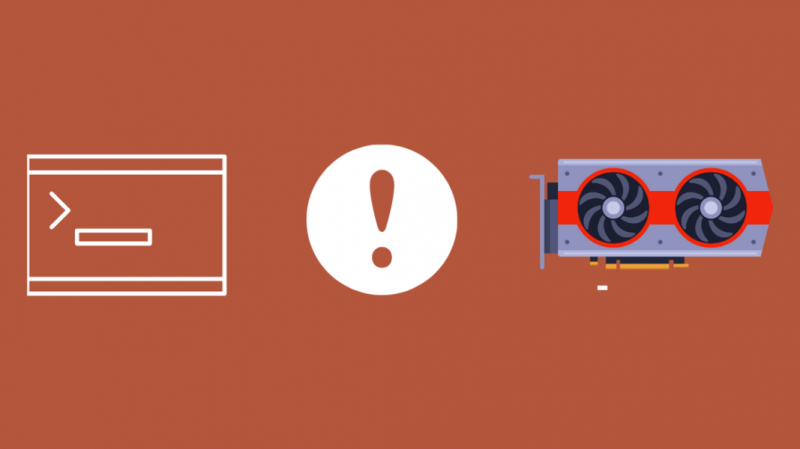
Освен че променят начина, по който изживявате играта и ви дават команди за разработчици, с които да играете, някои команди ви позволяват да прецизирате как играта ви изглежда графично.
Тези команди работят само с игри на Gold Source или Source engine, така че се уверете, че ги изпробвате с правилната игра.
Някои графични опции за стартиране:
- +mat_trilinear 0 или 1: Превключва между системно интензивен и по-малко интензивен режим на филтриране на текстури.
- +mat_hdr_level : Регулира нивата на HDR от 0 (най-малко) до 2 (пълно).
- +r_shadowrendertotexture 0 или 1: Задава качество на сянка между ниско и високо.
Няма гаранции, че те ще работят добре и с по-новите игри на Source engine, така че ги тествайте, преди да ги използвате.
Последни мисли
Опциите за стартиране на Steam и приемането им сред играчите принудиха конкурентни приложения за магазини като Origin на EA да осигурят поддръжка за опции за стартиране, но те все още не са детайлизирани или добре проектирани като Steam.
Като добавите тези команди, ще можете да използвате конзолата за разработчици, да използвате чит кодове в игри за един играч или дори да заредите във вашия собствен файл с настройки.
С добавянето на Steam Link и отразяване на екрана, можете да предавате поточно тези игри дори на вашия Roku и играйте всички кинематографични игри, които обичате на големия екран.
Може също да се насладите на четенето
- Бавно предварително разпределение на Steam: отстраняване на неизправности за минути
- 120Hz срещу 144Hz: Каква е разликата?
- Включване или изключване на WMM за игри: защо и защо не
- Добри ли са 300 Mbps за игри?
често задавани въпроси
Как да стартирам игра с висок приоритет в Steam?
За да стартирате игра Source или Gold Source с висок приоритет на процесора, добавете командата -high към опциите за стартиране.
Можете да зададете тези опции, като щракнете с десния бутон върху вашата игра от библиотеката и изберете Properties.
Игрите, направени на други двигатели, може да не поддържат тази команда.
Добре ли е да стартирате Steam като администратор?
Съвсем безопасно е да стартирате Steam като администратор, но все пак ще трябва да бъдете предпазливи.
Никога не кликвайте върху връзки от хора, които не познавате, или връзки от хора, които не биха ги изпратили или изглеждат подозрителни по някакъв начин.
Как да активирам прозорци без граници в Steam?
За да играете игра в прозорци без рамки в Steam, задайте -изскачащ прозорец като опция за стартиране.
За да направите това, отидете на свойствата на играта, като щракнете с десния бутон върху нея от библиотеката.
Какво е напреднал потребител в Steam?
Секцията за напреднали потребители в свойствата на Steam игра е предназначена за хора, които знаят какво правят.
Тук обикновено ще намерите секцията с опции за стартиране.
